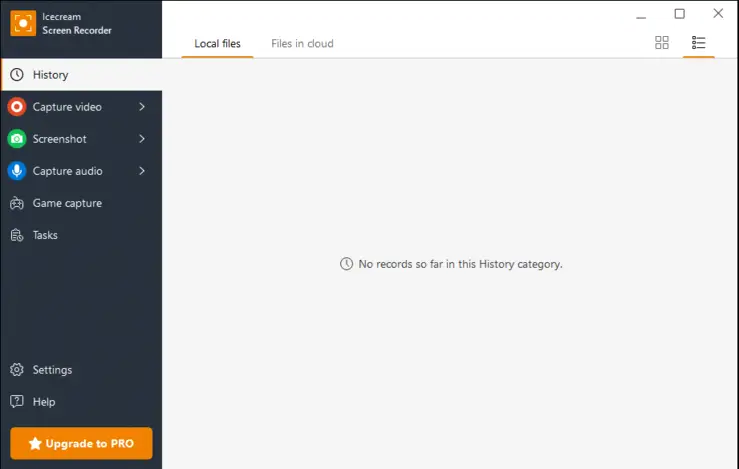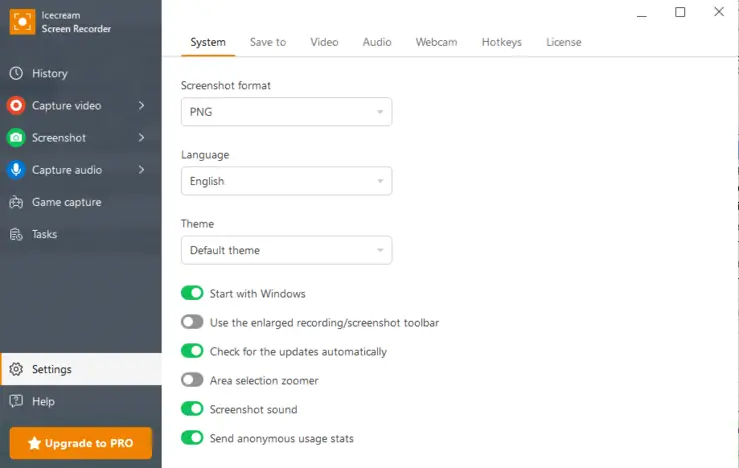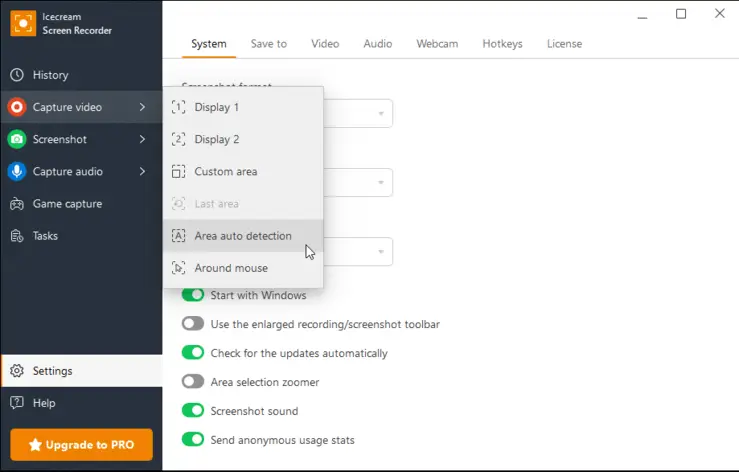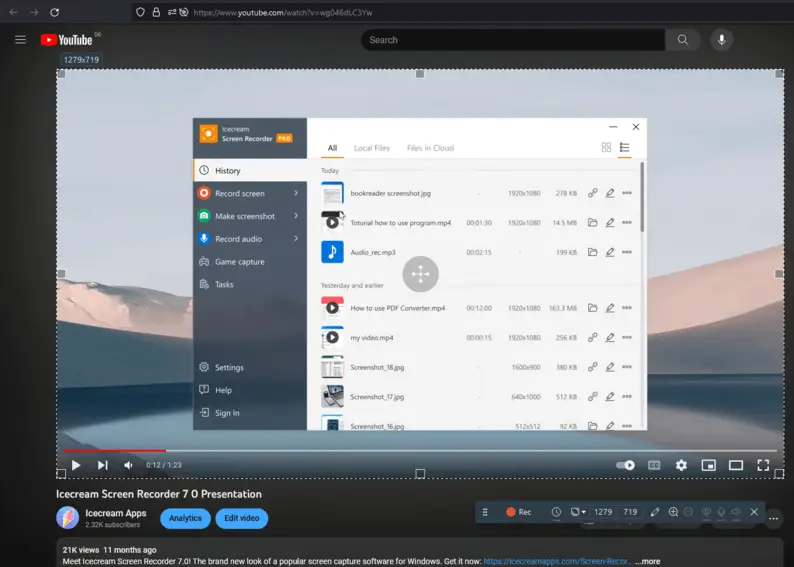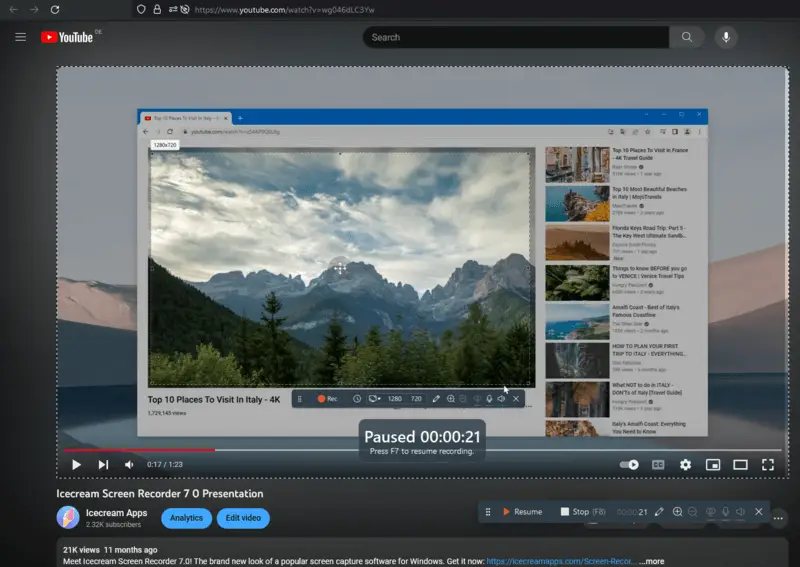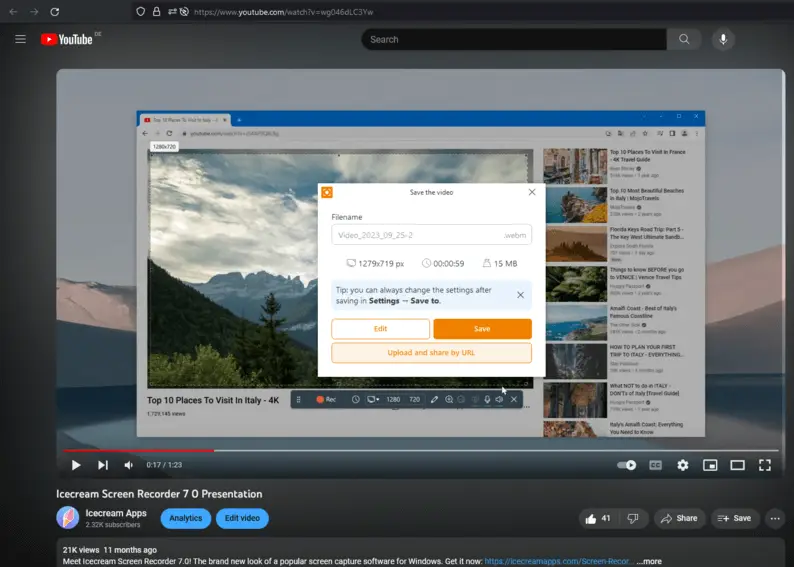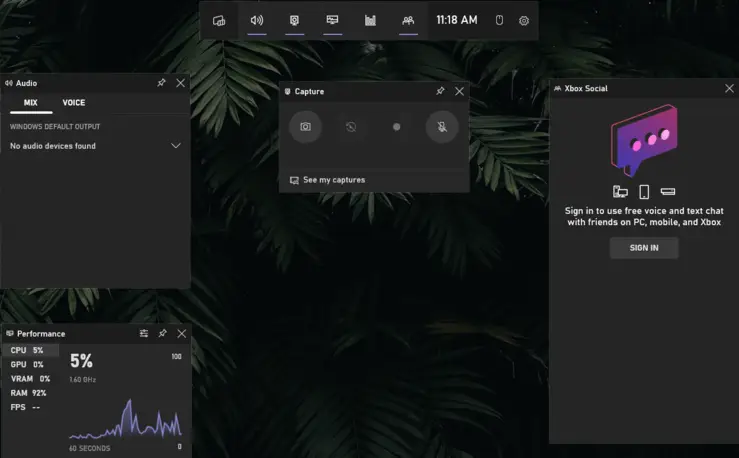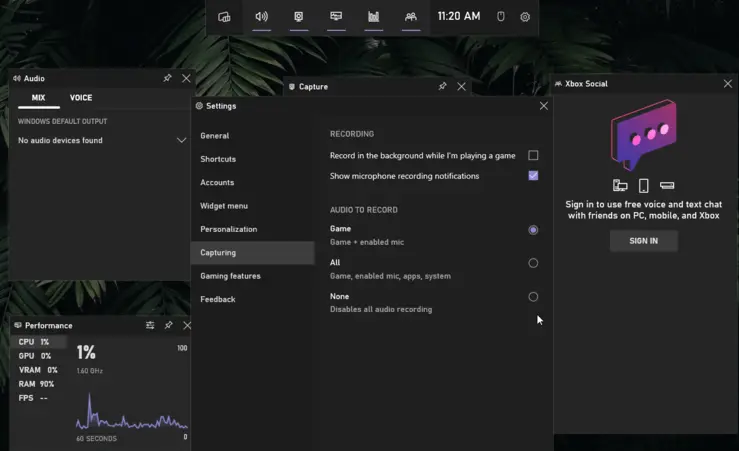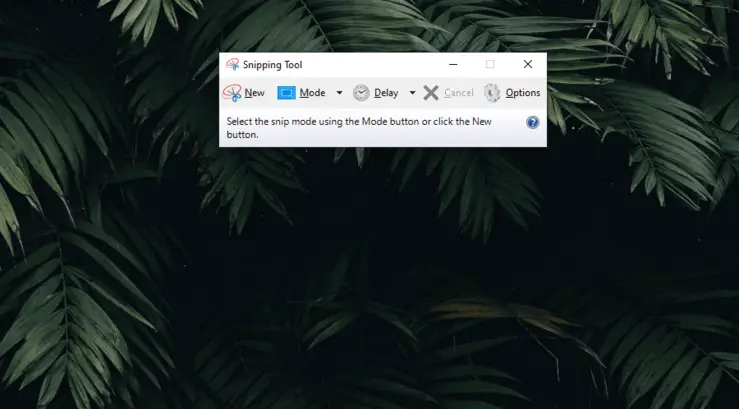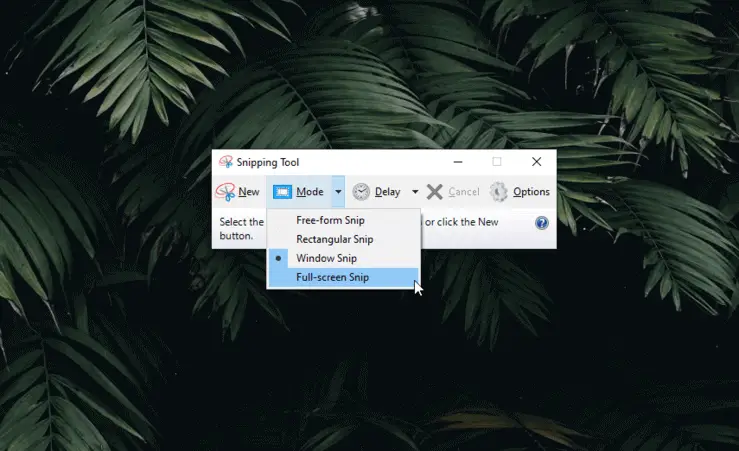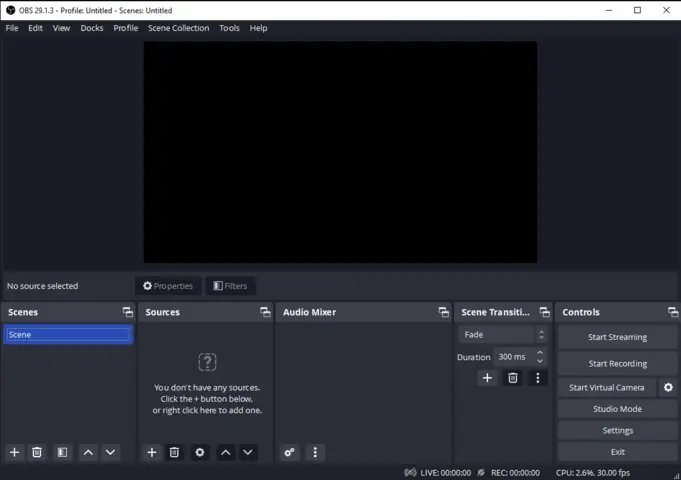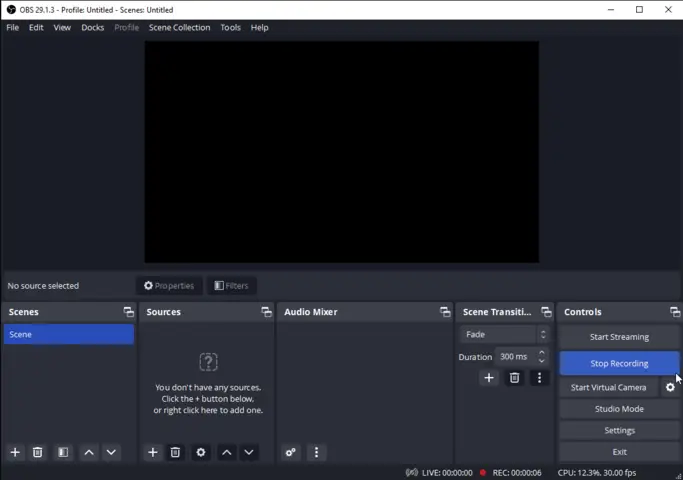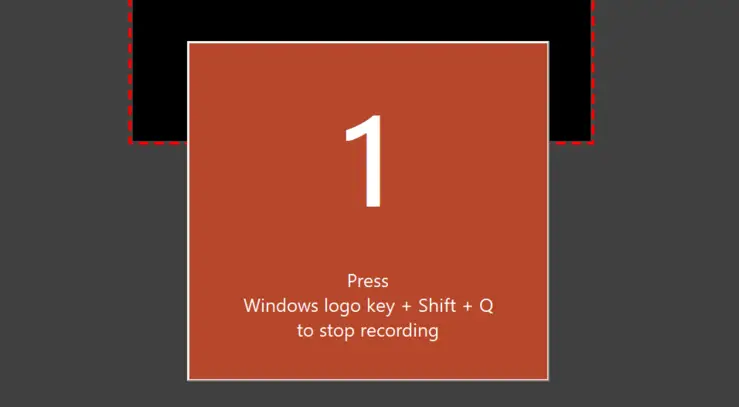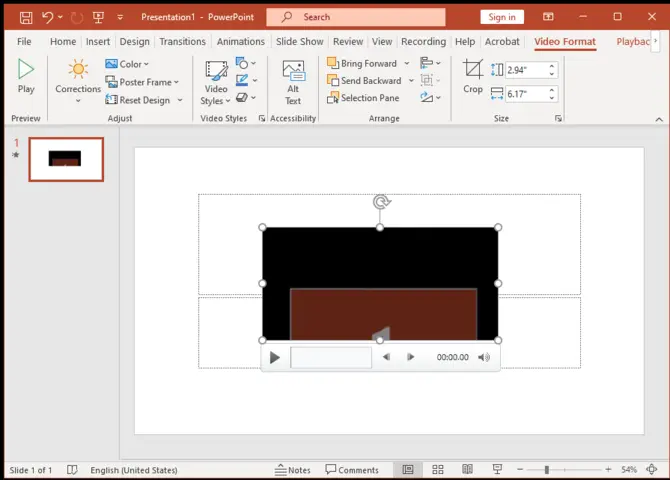YouTube Videosu Nasıl Kaydedilir
YouTube çok çeşitli bilgilendirici eğitimlere, eğlenceli videolara ve değerli kaynaklara ev sahipliği yapıyor. Sevdiğiniz videoları saklamanın bir yolunu arıyorsanız, YouTube video nasıl kaydettiğinizi bilmek bir gerekliliktir.
YouTube'dan video kaydet kaydedin ve internet bağlantısına ihtiyaç duymadan istediğiniz zaman izleyin. İçeriği eğitim materyalleri hazırlamak, derlemeler oluşturmak veya sadece çevrimdışı olarak keyfini çıkarmak gibi çeşitli amaçlar için kullanabilirsiniz.
Bu makale size YouTube videolarını kaydetmek için 9 seçenek gösterecek.
Son olarak, bulgularımızı aşağıdaki tabloda özetledik:
| Uygulama | Erişim | Kalite Kaybı | İşletim Sistemi | Fiyat | Kullanım Kolaylığı |
|---|---|---|---|---|---|
| Icecream Screen Recorder |
Hayır
|
Windows
|
Ücretsiz
|
5.0 | |
| Xbox Game Bar |
Hayır
|
Windows
|
Ücretsiz
|
4.8 | |
| Snipping Tool |
Evet
|
Windows
|
Ücretsiz
|
4.2 | |
| OBS Studio |
Hayır
|
Windows
MacOS
|
Ücretsiz
|
4.0 | |
| PowerPoint |
Evet
|
Windows
MacOS
|
$159.99
|
3.8 | |
| QuickTime Player |
Evet
|
MacOS
|
Ücretsiz
|
3.5 | |
| Vmaker |
Hayır
|
Çevrimiçi
|
Sınırlamalarla birlikte ücretsiz
|
3.5 | |
| Mobile Phone Camera |
Evet
|
Windows
MacOS
|
Ücretsiz
|
2.0 | |
| ScreenRec |
Evet
|
Windows
|
Ücretsiz
|
2.0 |

Yazılım Seçim Kriterleri
Herhangi bir sorun yaşamadan yüksek kaliteli video çekmek için hangi seçeneğin en iyi sonucu verdiğini öğrenmek istedik. Bu nedenle, nasıl çalıştıklarını ve hangisinin en iyi sonuçları verdiğini görmek için birkaç araç ve yöntemi test ettik.
YouTube videosunun nasıl çekileceğini seçerken göz önünde bulundurduğumuz bazı temel yazılım seçim kriterlerini burada bulabilirsiniz:
- Kayıt kalitesi. Seçtiğiniz yazılım yüksek kaliteli video ve ses kaydı yapabilmelidir.
- Kullanım kolaylığı Seçtiğiniz aracın kullanımı yeni başlayanlar için bile kolay olmalıdır. Kaydı kolaylıkla başlatmanızı ve durdurmanızı sağlayan basit bir arayüze sahip olmalıdır.
- Uyumluluk. Programınız işletim sisteminizle uyumlu olmalıdır. Yazılım Windows, Mac ve Linux sistemlerinde eşit derecede iyi çalışmalıdır.
- Fiyat. Seçtiğiniz uygulama uygun fiyatlı ve bütçeniz dahilinde olmalıdır. Ayrıca, paranızın karşılığını iyi veren ve aralarından seçim yapabileceğiniz çeşitli fiyatlandırma seçeneklerine sahip bir yazılım aramalısınız.
Günümüzde mevcut olan popüler ekran yakalama yöntemlerini inceledik. Ardından özelliklerini ve işlevlerini değerlendirdik. Kullanıcı deneyimini doğrulamak için programları kendimiz de test ettik.
Yöntem 1. Icecream Screen Recorder
YouTube, bazı medya içeriklerini bulmak istediğinizde gideceğiniz ilk yerdir. Bilgisayarınızda yüklü bir YouTube indiricisi yoksa veya belirli bir videonun düzenlemeden daha kısa bir sürümünü istiyorsanız, videosunu Icecream Screen Recorder ile kaydedebilir, yani doğrudan ekranınızdan kaydedebilirsiniz.
İşte YouTube'dan video çekmeye ilişkin bir eğitim:
- Windows için ekran kayıt programını indirin ve bilgisayarınıza kurun.
- "Ayarlar" düğmesine tıklayarak Ayarlar panelini açın. Gerekli ses ve video ayarlarını değiştirin.
- Bir YouTube videosu çekmeye hazırlanın. YouTube videosunu açın ve kayıt modlarının bulunduğu menüyü açmak için "Video yakala" düğmesine tıklayın. Kaydedilecek bir YouTube videosunun sınırlarını kolayca seçmek için "Alan otomatik algılama" kayıt modunu kullanmanızı öneririz.
- Farenizi seçilen YouTube videosunun üzerine getirin ve ekran kaydedicinin kayıt alanını otomatik olarak seçmesine izin verin.
- Doğru alan seçildiğinde, video kayıt karelerini uygulamak için turuncu logoya veya F1 düğmesine basın.
- Ekran kayıt panelinde bir "Çiz" düğmesi vardır - isterseniz kullanmaktan çekinmeyin. Özellikle oval, dikdörtgen, ok, adım aracı veya metin gibi fırça araçlarını tercih edebilirsiniz. Pencerenin sağ tarafında "Geri al" ve "Tümünü temizle" düğmeleri bulunur.
- Her şey ayarlandıktan sonra, YouTube videosunu hemen kaydetmek için "Rec" simgesine tıklayın. Video, "Geri sayımı göster" etkinleştirilmişse geri sayımla başlayacaktır. Ve sonra gerçek kayıt başlatılacaktır.
- YouTube videosunu geri veya ileri sarmak ya da belirli bir bölümü atlamak isterseniz, "Duraklat" simgesine tıklayarak ekran yakalama işlemini durdurabilirsiniz. Ekran kaydetme işlemini tekrar başlatmak için "Devam Et" düğmesine basın; video durdurulduğu andan itibaren tekrar kaydedilecektir.
- Bir YouTube videosu sonuna ulaştığında, "Durdur" düğmesine basın.
Bundan sonra, ekranın sağ alt köşesinde bir açılır bildirim göreceksiniz (Ayarlar'da "Bildirimleri göster" seçeneğini devre dışı bırakmadıysanız). Dosyayı açmak için bu penceredeki klasör simgesine dokunun. Ya da paneli kapatın ve uygulamanın "Geçmiş" bölümünün "Yol" kısmındaki klasöre tıklayın.
YT için Ekran Kaydedicinin Avantajları:
- Ekran kaydı sırasında açıklama ekleyin.
- Yüklenen videolar için ücretsiz bulut depolama.
- Kendi filigranınızı eklemenize izin verir.
- Entegre video düzenleyici.
- Kullanımı kolay ücretsiz YouTube video kaydedici.
- Kayıt kalitesi, çözünürlük, video formatı vb. için ayarlanabilir tercihler.
- Zaman kontrollü ekran yakalama mümkün.
- Windows 10/11 dahil tüm büyük işletim sistemleri ile çalışmak üzere tasarlanmış ekran görüntüsü alma yazılımı.
- Web kamerasını ekranla birlikte kaydedebilme.
Yöntem 2. Xbox Game Bar
Windows 11 ve 10 kullanıcıları YouTube videosu kaydetmek için Xbox Game Bar uygulamasından yararlanabilirler.
Bu uygulama ekranınızı kaydetmenin yanı sıra bir mikrofondan veya sistem sesinden ses yakalamanıza olanak tanır. İşte nasıl kullanılacağı:
- Bilgisayarınızda Xbox Game Bar başlatın. Bunu tam ekranda bir video izlerken yapmak istiyorsanız, klavyenizde Windows Logo+G tuşlarına basın.
- Harici sesleri açabilir ve sistem seslerini ayarlayabilirsiniz.
- Ardından ekran yakalamayı başlatmak için "Kaydı başlat " düğmesine basın.
- Oyun Çubuğundaki ekranınızdan bir video kaydedilecektir. Video kaydını durdurmak için Win+Alt+R tuşlarına basın.
- Videonuz Dosya Gezgini'nde "Yakalamalar " adlı bir klasöre kaydedilir.
YouTube videolarını ekrana kaydetmek, en sevdiğiniz anları arkadaşlarınızla paylaşmanın veya kendiniz için kaydetmenin harika bir yolu olabilir. Bunu yapmanın Game Bar'ı kullanmak da dahil olmak üzere pek çok yolu vardır. İşte bu ekran kaydediciyi kullanmanın avantajları ve dezavantajları.
Artıları:
- Yazılımın kullanımı zahmetsizdir ve ekranınızı HD olarak kaydetmek için sezgisel bir arayüz sağlar.
- Bu kayıt seçeneği Windows 10 ile birlikte gelir, bu nedenle ekstra bir maliyet yoktur.
- Game Bar ile yapılan kayıtlar yüksek kalitededir ve YouTube veya diğer yayın platformlarında harika görünür.
Eksileri:
- Video kaydedici, ses kontrolü veya klip düzenleme gibi birçok özellik sunmaz.
- Yalnızca Windows bilgisayarlarda çalışır, Apple veya Android cihazlarda çalışmaz.
- Kaydedildikten sonra, videoyu Game Bar'dan doğrudan diğer platformlara aktaramazsınız.
Yöntem 3. Snipping Tool
Snipping Tool, bir YouTube videosunun belirli bölümlerini kesip çıkarmak için etkili bir araçtır. Kullanıcılara YouTube videolarını ekran kaydı yapma, ek açıklamalar ekleme ve görüntüyü veya videoyu daha sonra kullanmak üzere MP4 dosyası olarak kaydetme olanağı sağlar.
Bununla bir YouTube videosu nasıl kaydedilir:
- Yakalamak istediğiniz YouTube videosunu tarayıcınızda başlatın.
- Başlat Menüsünden "Ekran Alıntısı Aracı"nı seçin veya Windows Tuşu + S tuşlarına basın.
- Kamera'ya tıklayın. Ardından ekran kayıt seçeneğini seçmek için "Yeni" düğmesine dokunun. Alternatif olarak Ctrl + N tuşlarına da basabilirsiniz. Farenizi kaydırıcı etrafında sürükleyerek ekranınızda istediğiniz bölgeyi çizin.
- Bölgenizi çizdikten sonra "Başlat" düğmesine tıklayın.
- YouTube videosu bittikten sonra "Durdur" düğmesine tıklayın.
Ekran Alıntısı Aracı'nı kullanmak, ekranınızı gecikmeden bir YouTube video ile kaydetmek için mükemmel bir kaynak sağlar. Bu ekran yakalama yazılımı kullanımı basittir ve herhangi bir içerik oluşturucunun araç setinde paha biçilmez bir araç olabilir!
Artıları:
- Hızlı ve basit ekran YouTube video çekme programı.
- Farklı formatlarda ekran görüntüleri yakalayabilir.
- Hafiftir ve minimum sistem kaynağı tüketir.
Eksileri:
- Gelişmiş düzenleme için sınırlı araçlar.
- Tam ekran YouTube videoları yakalarken düşük kaliteli çıktı.
- Ekran kaydı için kısıtlı özelleştirme seçenekleri.
Yöntem 4. OBS Studio
Tüm ekranı yakalamak için OBS Studio'yu kullanmak, YouTube videoları kaydetmek için iyi bilinen bir tekniktir.
YouTube videolarını yakalamak için mükemmel bir yol haline getiren çok sayıda özellik ve araca sahiptir.
- Başlamak için OBS'yi site adresinden indirin. Daha sonra bilgisayarınıza kurulumu yapın. Kurulduktan sonra programı başlatın.
- Kaynaklar kutusunda, ayarları belirtmek için + düğmesine dokunun. "Yakalamayı Görüntüle" düğmesine basın. Verileri girin ve "Tamam" düğmesine basın.
- Hangi görüntüleme ve yakalama yöntemini kullanmak istediğinize karar verin. "Tamam" düğmesini seçin.
- "Ayarlar" bölümüne gidin. "Gözat" öğesine tıklayarak kayıt yolunu seçin.
- Tüm kaynaklarınız eklendiğinde, "Kayda Başla" düğmesine tıklayın.
- Video çekimini bitirmek için "Kaydı Durdur" düğmesine tıklayın.
Artıları:
- Kurulumu hızlı ve kolaydır. Sadece birkaç dakika içinde yapılabilir ve kullanıcıların YouTube videolarını hızla kaydetmeye başlamasına olanak tanır.
- Geniş bir araç yelpazesi sunar. Video kayıt programı, ses, ekran ve daha fazlasını kaydetme seçeneklerinin yanı sıra yerleşik Klip düzenleme araçlarına sahiptir.
- Kullanıcıların kayıtlarını bireysel ihtiyaçlarına göre uyarlamalarına izin vererek son derece özelleştirilebilir. Bu, YouTube'daki diğerlerinden öne çıkan benzersiz kayıtların oluşturulmasını sağlar.
Eksileri:
- Temel sürüm ücretsiz olsa da, Pro video kaydedici, maliyet açısından hızla artabilecek ek özelliklerle birlikte gelir.
- Video kayıt veya düzenleme yazılımı konusunda deneyimi olmayan bazı kullanıcılar için kullanımı oldukça karmaşık olabilir. Bu, YouTube'dan video çekmeye başlamaya çalışırken bazı hayal kırıklıklarına yol açabilir.
- Yalnızca Windows ve Mac OS X üzerinde çalışır, bu da diğer işletim sistemlerine sahip kullanıcıların bu programı kullanmasını imkansız hale getirir.
Yöntem 5. PowerPoint
YouTube videoları kaydetmek istiyorsanız, PowerPoint Windows bilgisayarlar için kolay ve ücretsiz bir ekran kayıt seçeneğidir. PowerPoint'i kullanmanın en iyi yanı, ücretsiz ve basit olmasıdır. Ayrıca minimum gecikme süresiyle yüksek kalitede kayıt yapmanızı sağlar.
İşte nasıl yapılacağı:
- PowerPoint'te yeni bir sunu açın ve slaytları ekleyin.
- Videoyu eklemek istediğiniz slayta gidin.
- Ekle sekmesinden Ekran Kaydı komutunu kullanın. Bu bir Kontrol Belgesi açacaktır.
- "Alan Seç" öğesini seçin veya Win+Shift+A tuşlarına basın.
- Tüm seçimler yapıldığında, YouTube videosunu PC'ye kaydetmeye başlamak için "Kaydet" seçeneğine tıklayın.
- Win+Shift+Q tuşlarına basarak kaydı durdurun.
- Program videoyu otomatik olarak sunumun bir parçası olarak kaydedecektir. Videoya sağ tıklayarak ve "Medyayı Farklı Kaydet" seçeneğini seçerek videoyu kaldırabilirsiniz.
Artıları:
- PowerPoint ile ekranınızı kaydetmek basit ve hızlıdır.
- PowerPoint ile neredeyse her tür ekran içeriğini yakalayabilirsiniz.
Eksileri:
- PowerPoint'teki video düzenleme seçenekleri oldukça sınırlıdır.
- Yüksek kaliteli ses istiyorsanız, harici bir mikrofon kullanmanız gerekir.
- Kaydı yayınlamak istiyorsanız ayrı bir program çalıştırmak zorundasınız.
Yöntem 6. QuickTime Player
Mac'inizde YouTube videolarını izlemenin kolay bir yolu için QuickTime Player kullanabilirsiniz.
İşte ekran yakalamaya başlamanıza yardımcı olacak adım adım bir kılavuz:
- Oynatıcıyı başlatın.
- "Dosya" > "Yeni Ekran Kaydı" öğesine gidin.
- Pencerenin altındaki "Kaydet düğmesine" basın.
- Yakalamak istediğiniz ekran alanını seçin. "Kaydı Başlat" düğmesine tıklayın.
- Video kaydı bittiğinde, menü çubuğundaki "Durdur" düğmesine basın.
- Kaydınıza bir isim verin ve nereye kaydetmek istediğinizi seçin.
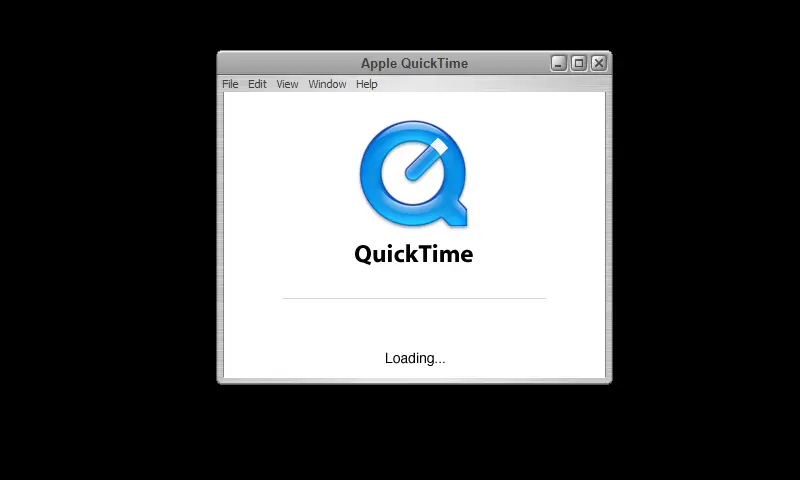
YouTube video kaydını görüntülemek için Recent'da çift tıklamanız yeterlidir; kayıt otomatik olarak QuickTime'da açılacaktır.
Artıları:
- Ücretsiz ekran kaydı programı tüm Mac'lerde yerleşik olarak bulunur, bu nedenle ekstra yazılım indirmenize gerek yoktur.
- Belirli bir pencere veya tüm masaüstü dahil olmak üzere ekranınızın hangi bölümünü belgelemek istediğinizi seçebilirsiniz.
- Ayrıca kayda ses eklenip eklenmeyeceğini de seçebilirsiniz.
Eksileri:
- QuickTime ile YouTube video çekmek, uzun videolar kaydediyorsanız sabit diskinizde çok fazla yer kaplayabilir.
- Yalnızca dahili kaynaklardan ses toplayabilirsiniz; harici mikrofonlardan veya Mac'inize bağlı diğer aygıtlardan ses yakalamak mümkün değildir.
Yöntem 7. Vmaker
Vmaker bir ekran kayıt ve video oluşturma platformudur.
Bir tarayıcı uzantısı aracılığıyla kullanılabilen özel bir YouTube ekran kaydediciye sahiptir.
- Web sitesine gidin ve ana sayfadaki “YouTube Videolarını Şimdi Kaydedin” düğmesine basın. Bir hesap için kaydolun.
- “Video Kaydet” düğmesine basın. Tarayıcı uzantısını yükleyin.
- Yakalama ayarlarını seçin. “Ekran” modunu ve ‘Geçerli Sekme’ seçeneğini seçin. Web kameranızı kapatın (ihtiyacınız olmadığı sürece).
- Şimdi, “Kayda Başla” düğmesine basın. YouTube sekmesini seçin ve “Paylaş” ile devam edin.
- Çekimi sonlandırmak için kırmızı düğmeye basın. Vmaker'ın bulutuna kaydedilen videonuzun bulunduğu sayfaya yönlendirileceksiniz.
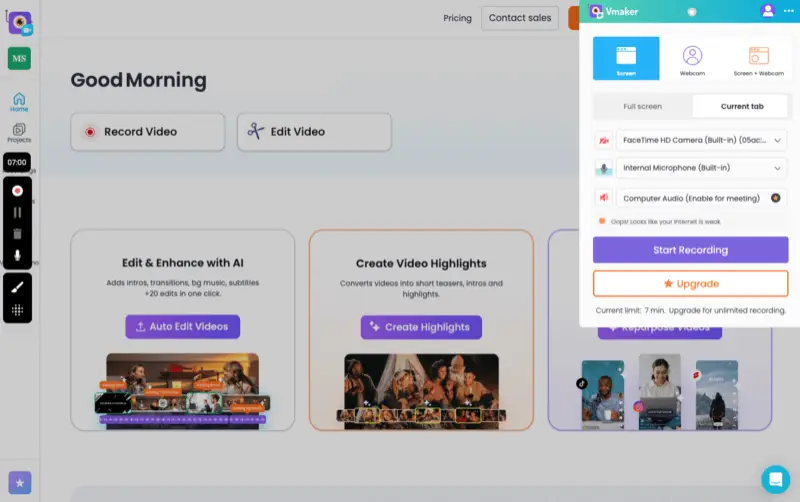
Artıları:
- Herhangi bir ücret ödemeden sınırsız sayıda YouTube videosu kaydedebilirsiniz.
- Minimum kurulum süresi gerektirerek kullanıcıların hızlı bir şekilde kayda başlamasını sağlar.
- HD çözünürlüğü destekleyerek kliplerin iyi görünmesini sağlar.
- Kayıtlar bulutta saklanır, bu da onlara herhangi bir cihazdan erişmeyi ve paylaşmayı kolaylaştırır.
Eksileri:
- Ekran yakalamanın ücretsiz sürümünde video başına 7 dakika sınırı vardır.
- Ücretli erişim olmadan, kullanıcılar sistem sesini yakalayamaz, bu da YouTube kayıtlarınızın sessiz olacağı anlamına gelir.
- PRO hesabı olmadan videoyu cihazınıza indirmek de mümkün değildir, yalnızca bulutta paylaşabilir ve görüntüleyebilirsiniz.
Yöntem 8. Mobile Phone Camera
YouTube videoları için YouTube kaydetme programı olarak bir cep telefonu kamerası kullanmak basit ve etkilidir.
İşte bunu yapmak için adımlar:
- YouTube'u açın.
- Çekmek istediğiniz videoyu arayın.
- Videoyu oynatın ve telefonun kamerasını videonun önüne getirin, tüm ekranın vizörde göründüğünden emin olun.
- Videoyu kaydetmeye başlamak için "Kaydet" düğmesine basın.
- Bitirdiğinizde, kaydı durdurun ve çekilen videoyu cihazınıza kaydedin.
- Daha sonra videoyu dilediğiniz gibi düzenleyebilir, paylaşabilir veya yükleyebilirsiniz.
YouTube videolarını kaydetmek için bir telefon kamerasından yararlanmak hızlı, zahmetsiz ve avantajlıdır. Ancak kayda başlamadan önce, bu yöntemin artılarını ve eksilerini göz önünde bulundurmak önemlidir.
Artıları:
- Bir cep telefonu kamerasıyla YouTube'dan video çekmek kısa sürede hazırlanır. İhtiyacınız olan tek şey telefonunuz ve sabit bir internet bağlantısı.
- Çalışan bir telefonunuz olduğu sürece hiçbir ek ekipman veya maliyet gerekmez.
- Bir telefonunuz varsa, nerede olursanız olun çekim yapabilirsiniz.
Eksileri:
- Çoğu telefon güvenilir mikrofonlara sahip değildir, bu nedenle sesiniz daha yüksek kaliteli ekipman kullanıldığında olduğu kadar iyi gelmeyebilir.
- Kayıtlarınız telefonunuzdaki depolama alanı ile sınırlı olabilir, yani daha uzun videolar kaydetme kapasitesine sahip olmayabilirsiniz.
- YouTube videolarını telefonla kaydetmek, pili normal kullanımdan daha hızlı tüketecektir.
- Çekilen videolar, telefon kamerasının sınırlamaları nedeniyle genellikle düşük kalitelidir.
Yöntem 9. ScreenRec
ScreenRec, YouTube videolarını ekranınızdan doğrudan net kalitede kaydetmenin etkili bir yolunu sunar. Düşük gecikmeyle sorunsuz, gerçek zamanlı yakalama imkanı sunarak uzun çekimler için idealdir.
YouTube için ekran kaydedici nasıl kullanılır
- Uygulamayı bilgisayarınızda başlatın.
- İstediğiniz videoya gidin ve daha iyi görünürlük için tam ekran moduna geçin.
- Yakalama arayüzünü açmak için Alt + S kısayoluna basın.
- Tıklayıp sürükleyerek klibin oynatıldığı ekran alanını seçin.
- Görsellerinize sesi dahil etmek için sistem sesini etkinleştirin.
- Kaydı başlatmak için kayıt düğmesine basın.
- İşlem tamamlandığında, durdur düğmesine basarak kaydı sonlandırın.
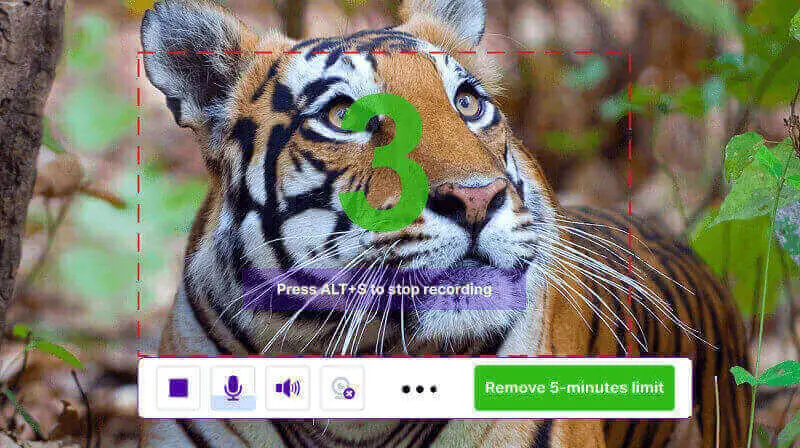
Artıları:
- Yükleme yapmaya gerek kalmadan klipleri paylaşmak için anında özel bağlantılar oluşturun.
- Sistem kaynaklarını aşırı yüklemeden verimli bir şekilde çalışır.
Eksileri:
- Yazılımda gelişmiş video düzenleme araçları bulunmamaktadır.
- Şu anda macOS veya Linux platformlarında kullanılamamaktadır.
YouTube Videoları Kaydetmek İçin Nedenler
YouTube videoları için ekran kayıt programı kullanmak, içeriği yakalamak ve başkalarına yaymak için harika bir yoldur. İşte bir YouTube videosunu ekran kaydına almak isteyebileceğiniz birkaç neden:
- Favori videolarınızı silinme endişesi olmadan daha sonra izlemek için kaydedebilirsiniz.
- Klibin belirli bir bölümünü kaydederek video dersleri veya öğreticiler oluşturmak için.
- YouTube videolarının farklı bölümlerinden oluşan bir derlemeyi tek bir videoda birleştirmek için.
- Videonun belirli bir anını tam sürüme erişimi olmayan diğer kişilerle paylaşmak için.
- Canlı bir yayını veya uzun süre erişilemeyecek bir etkinliği yakalamak için.
- YouTube'dan kaldırılması veya kaldırılma ihtimaline karşı videonun çevrimdışı bir kopyasına sahip olduğunuzdan emin olmak için.
- Eğlence amacıyla diğer içeriklerle remiks yapmak veya video düzenlemek için.
YouTube'dan video yakalamak inanılmaz derecede faydalı olabilir ve birçok fayda sağlayabilir. İster favori bir videoyu kaydetmek, ister bir öğretici oluşturmak veya sadece eğlenceli bir derleme paylaşmak istiyor olun, ekran kaydedici kullanmak bunu yapmanın kolay bir yoludur!
YouTube Videosu Kaydetmek Yasadışı mı?
YouTube video kaydı, kişisel kullanım için içerik yakalamanın pratik bir yolu olabilir. Ancak, bunu yapmadan önce YouTube video çekmenin yasal sonuçlarını anlamak önemlidir.
- Kısa cevap, yasadışı olmayabilir, yine de YouTube'un Hizmet Şartlarına aykırıdır. Bu, sahibinin izni olmadan ekran yakalama videolarını yakalarsanız YouTube'dan yasaklanabileceğiniz anlamına gelir.
- Uzun cevap daha karmaşıktır ve birkaç faktöre bağlıdır. Bir öğretici hazırlamak veya arkadaşlarınızla paylaşmak gibi özel kullanım için video kaydediyorsanız, bu muhtemelen "adil kullanım" olarak kabul edilir ve yasa dışı değildir. Ancak, başka birinin çalışmasını ticari amaçlarla alıyorsanız, bu telif hakkı ihlali olarak kabul edilebilir.
- Telif hakkı sorunlarına ek olarak, YouTube videolarını çekerken gizlilikle ilgili endişeler de olabilir. Videoda başka biri hakkında adres veya telefon numarası gibi kişisel bilgiler varsa, bu kişinin gizlilik haklarını ihlal ediyor olabilirsiniz.
- Son olarak, birçok içerik oluşturucu, videolarının izinleri olmadan kaydedildiğini tespit etmek için yazılım kullanmaya başlamıştır. Böyle bir durumda, telif hakkı ihlali veya diğer sorunlar nedeniyle size karşı yasal işlem başlatabilirler.
Bu faaliyete başlamadan önce potansiyel tehlikelerin farkında olmanız zorunludur. Öncelikle videoyu oluşturan kişiden izin almak ve videodaki özel bilgilerin onların izni olmadan paylaşılmadığından emin olmak daha iyidir.
Video Nasıl Kaydedilir: SSS
- YouTube videolarını kaydetmek için en uygun yöntem ne olabilir?
- YouTube videolarını yakalama formatı, video için kullanım amacınıza bağlıdır. Sosyal medyada paylaşmayı planlıyorsanız, çoğu platform bu formatı desteklediğinden MP4 genellikle en iyi seçimdir. Düzenleme veya arşivleme gibi diğer kullanımlar için AVI, daha yüksek kalitesi ve daha büyük dosya boyutu nedeniyle daha iyi bir seçenek olabilir.
- YouTube'dan bir akış yakalayabilir miyim?
- Evet, ekran kayıt yazılımı yardımıyla YouTube üzerinden canlı yayınları yakalayabilirsiniz. Bu video kaydedicilerden bazıları, akış sırasında efektler ve ek açıklamalar eklemenize de olanak tanıyarak profesyonel görünümlü canlı akışlar oluşturmak için idealdir.
- Video kaydetmeden ses kaydedebilir miyim?
- Evet, ekran kayıt uygulaması ekranınızdan herhangi bir video yakalamadan yalnızca ses kaydetmenize olanak tanır. Bu, aynı zamanda görselleri kaydetme konusunda endişelenmenize gerek kalmadan podcast oluşturmak istiyorsanız kullanışlıdır.
- Yakalanan YouTube videolarını düzenleyebilir miyim?
- Evet, ekran kaydedici, çektiğiniz görüntüleri istediğiniz formatta kaydetmeden önce kırpmanıza, kesmenize ve ayarlamanıza olanak tanıyan temel düzenleme özellikleri sunar.
Sonuç
Sonuç olarak, YouTube videolarını kaydetmek, favori içeriğinizi korumak ve yaymak için olağanüstü bir yaklaşımdır. Bunu yapmak kolaydır, sadece doğru araçlara ve bilgi birikimine sahip olmanız gerekir.
Güvenilir bir ekran yakalama yazılımı kullandığınızdan emin olun ve YouTube videolarını kullanmayla ilgili telif hakkı yasalarının farkında olun. İndirdiğiniz videonun kalitesine dikkat edin ve ihtiyaçlarınıza uygun formatı seçtiğinizden emin olun.
Bu talimatları aklınızda tutarak, YouTube videolarını kolayca yakalayabilir ve yıllarca keyfini çıkarabilirsiniz.